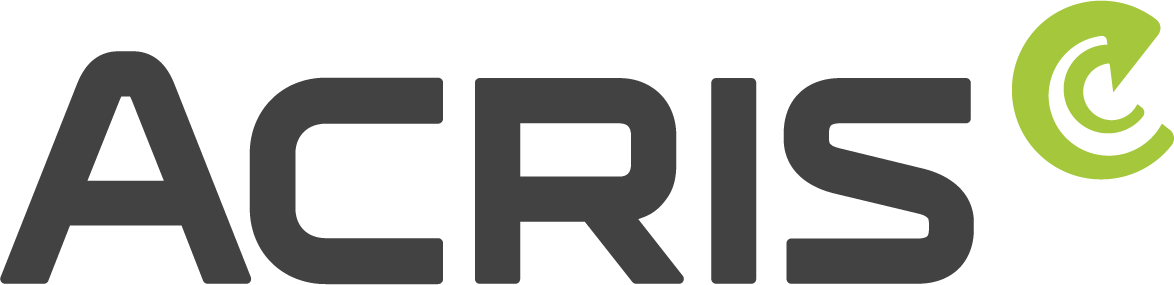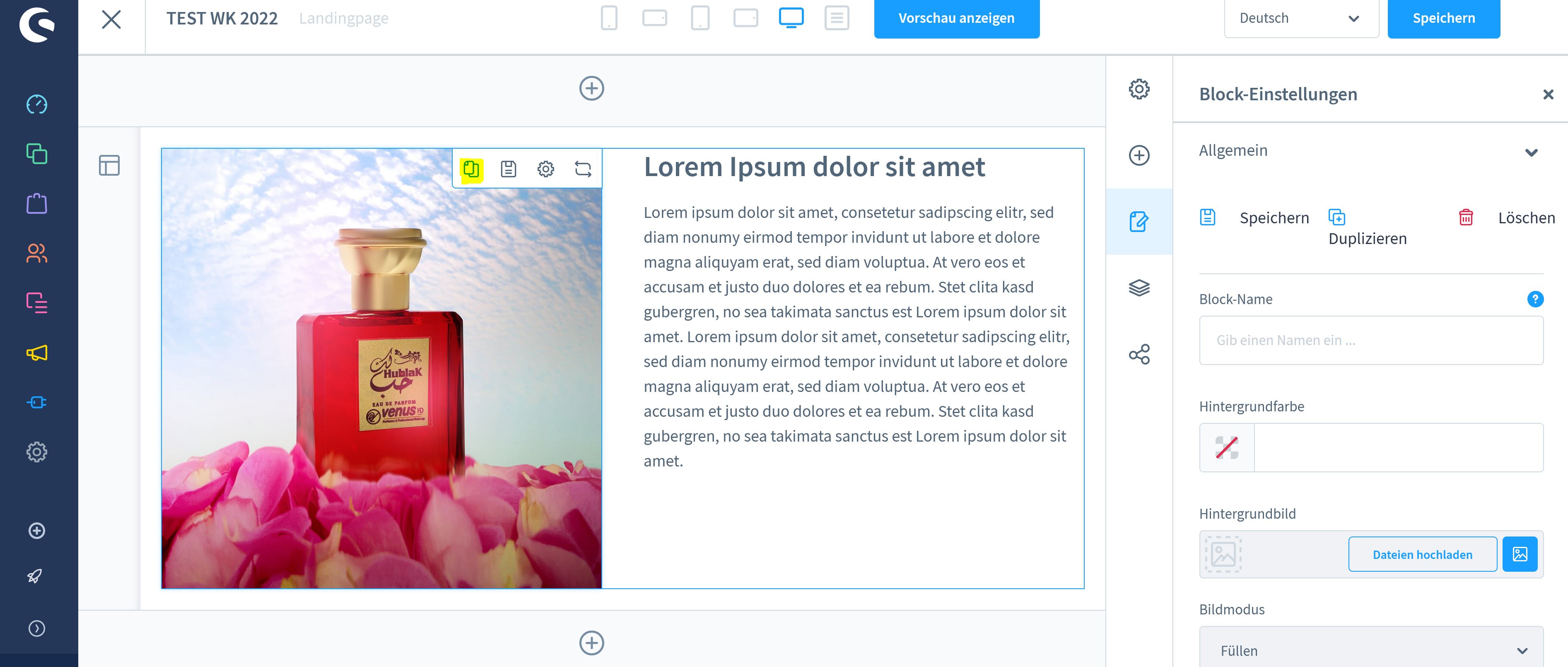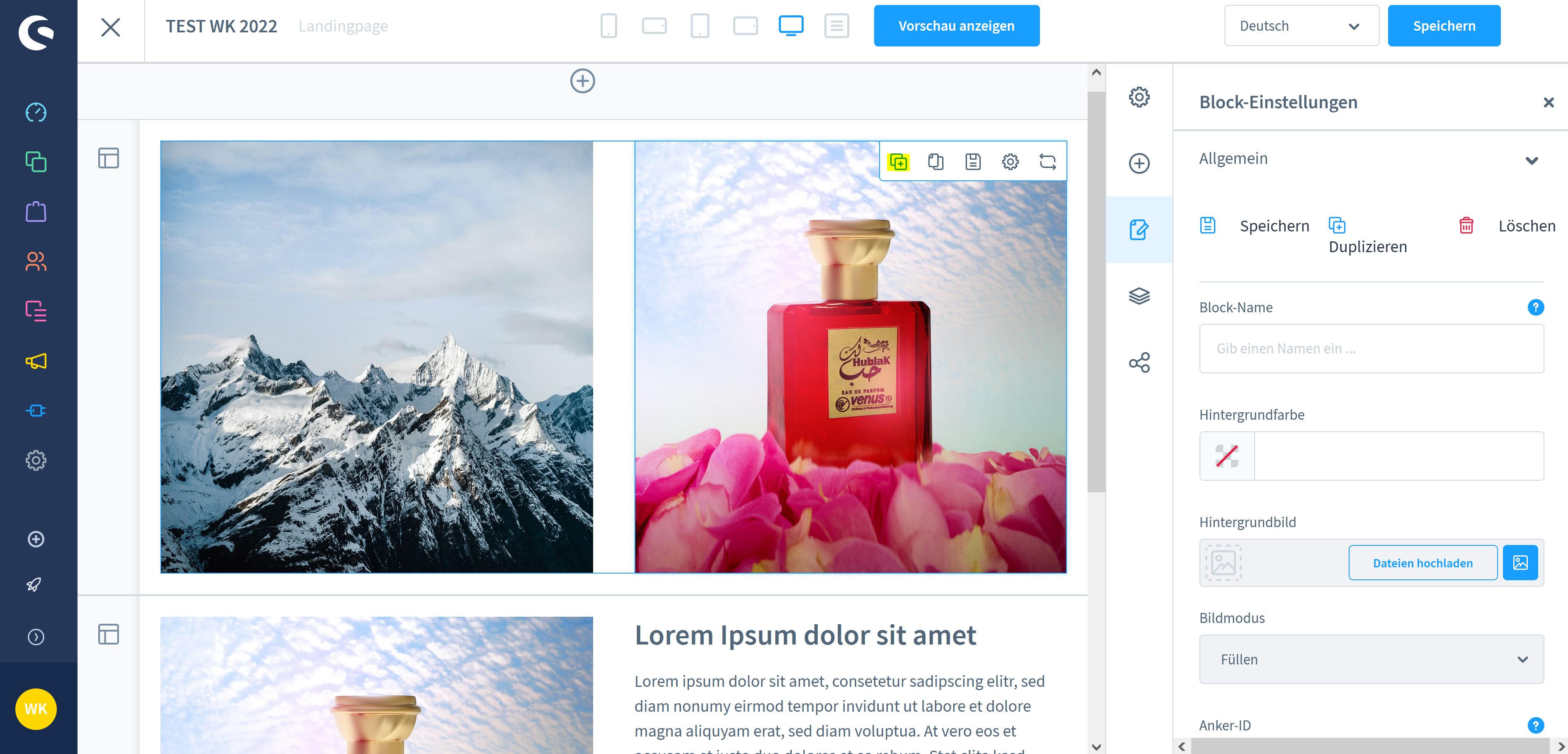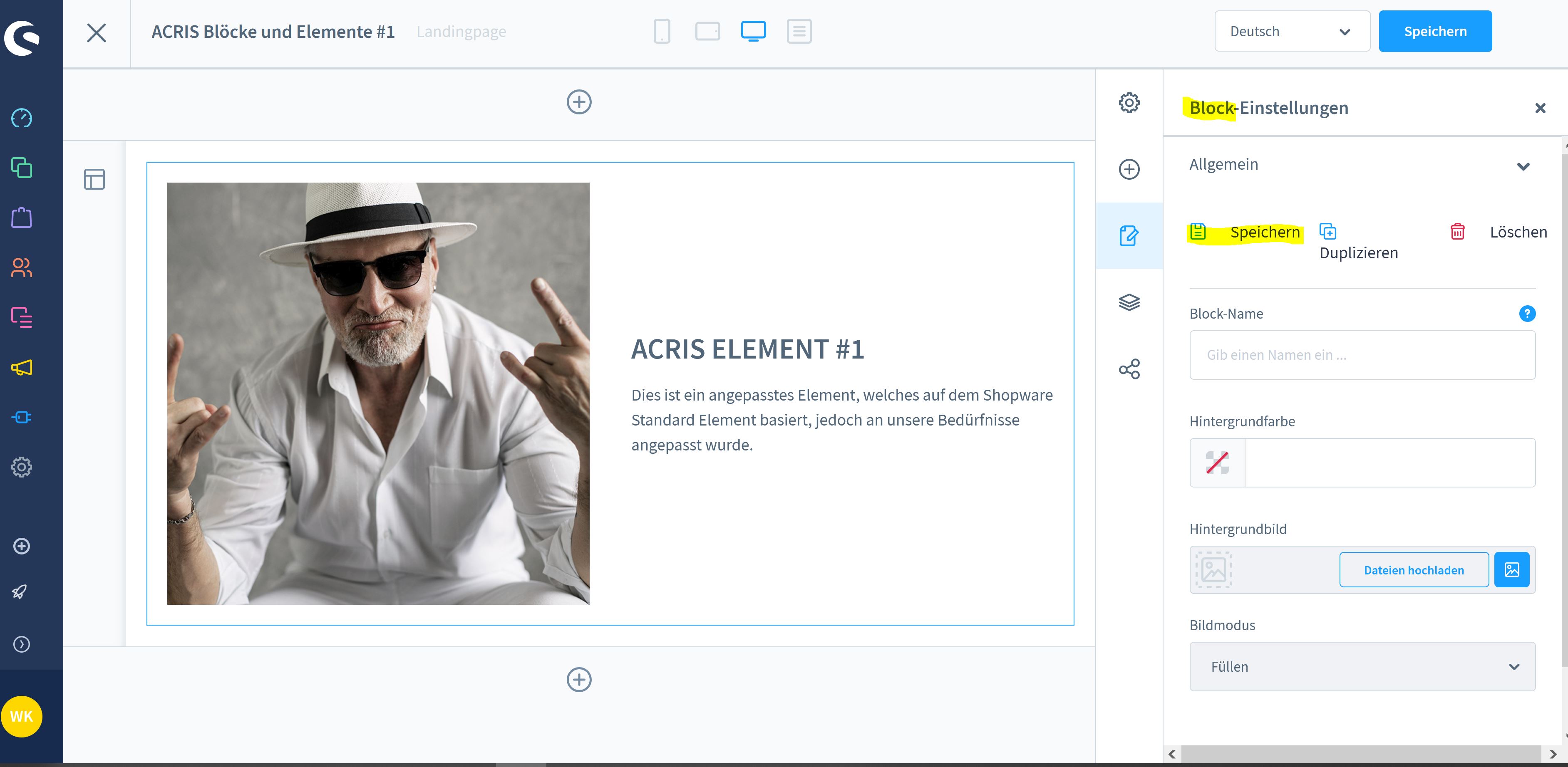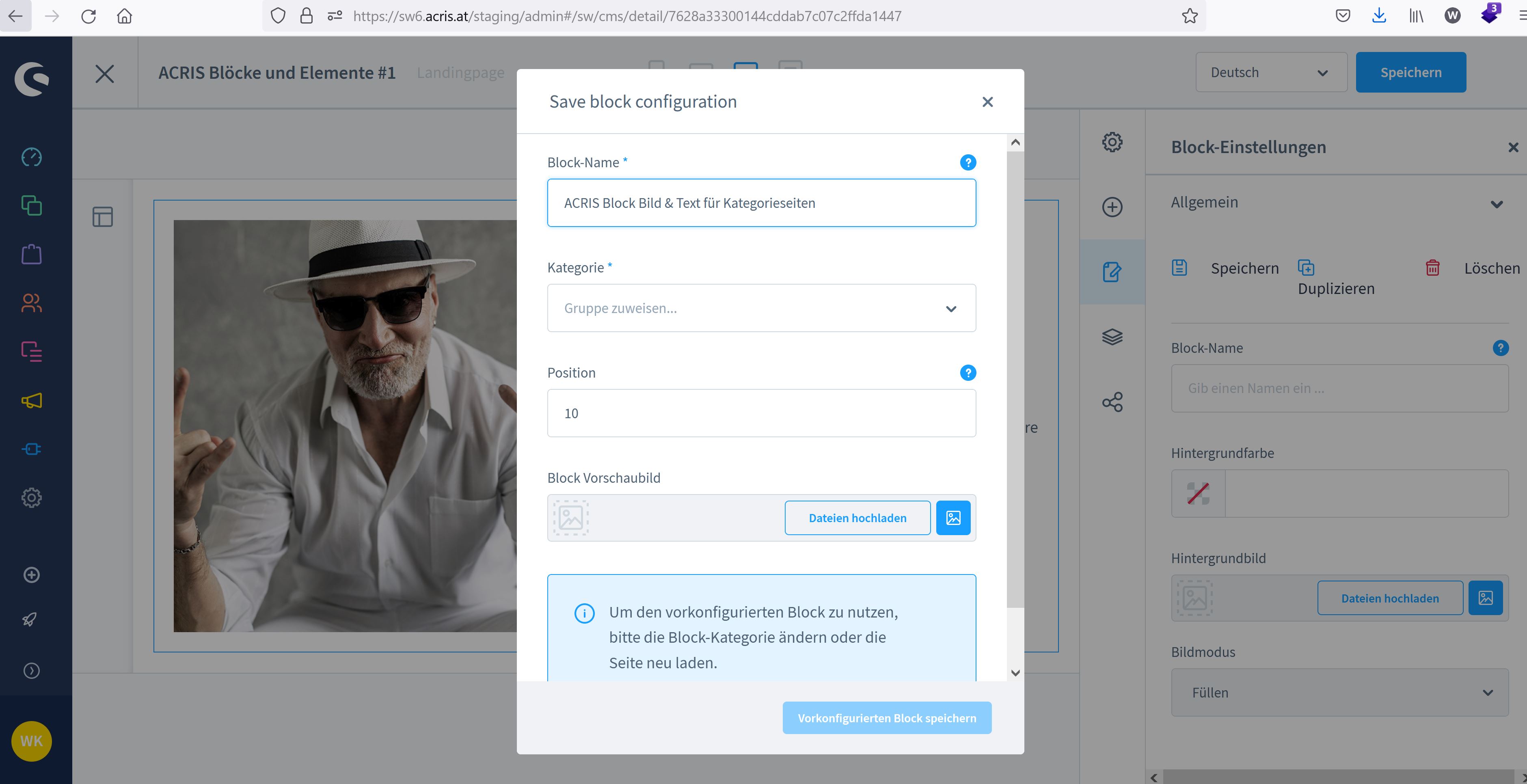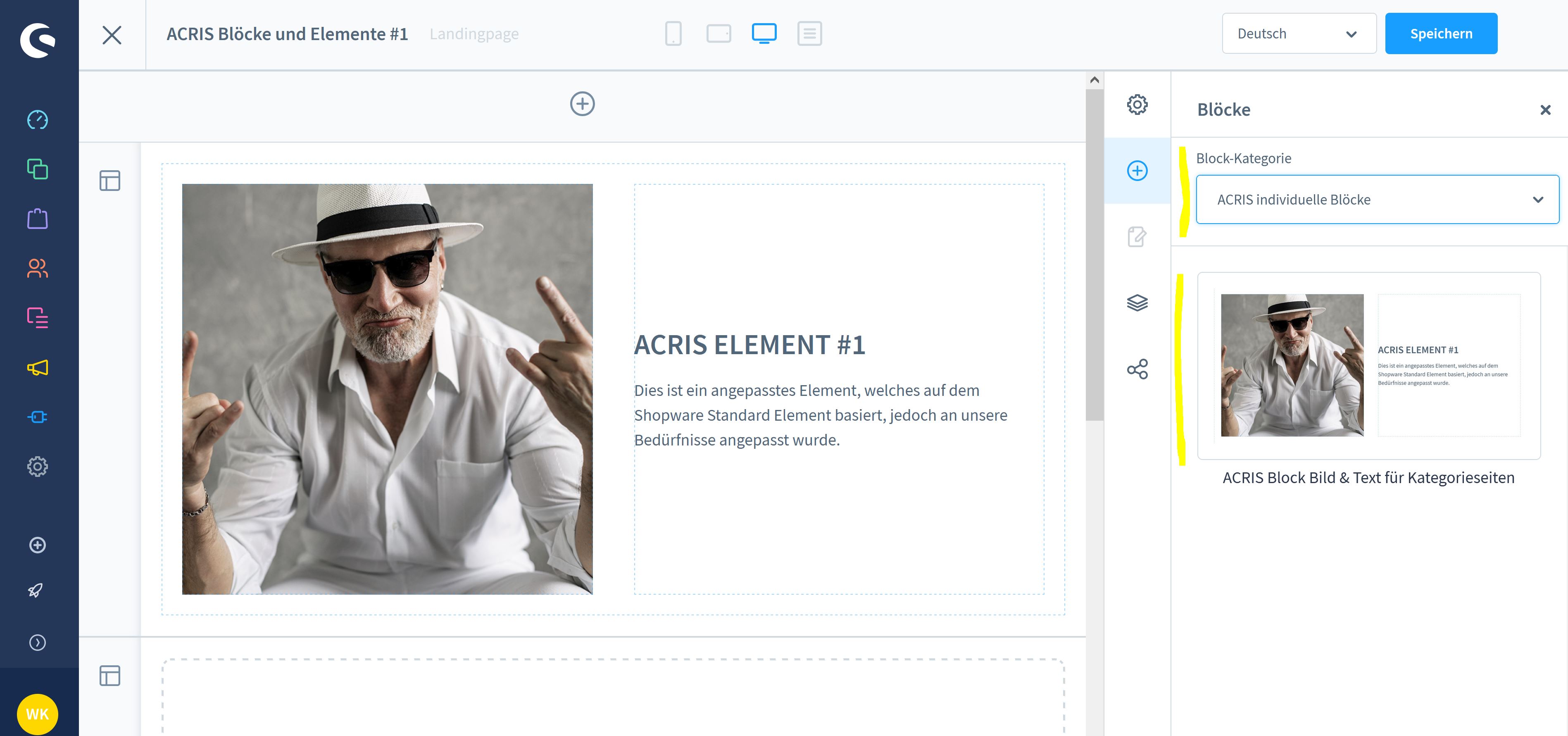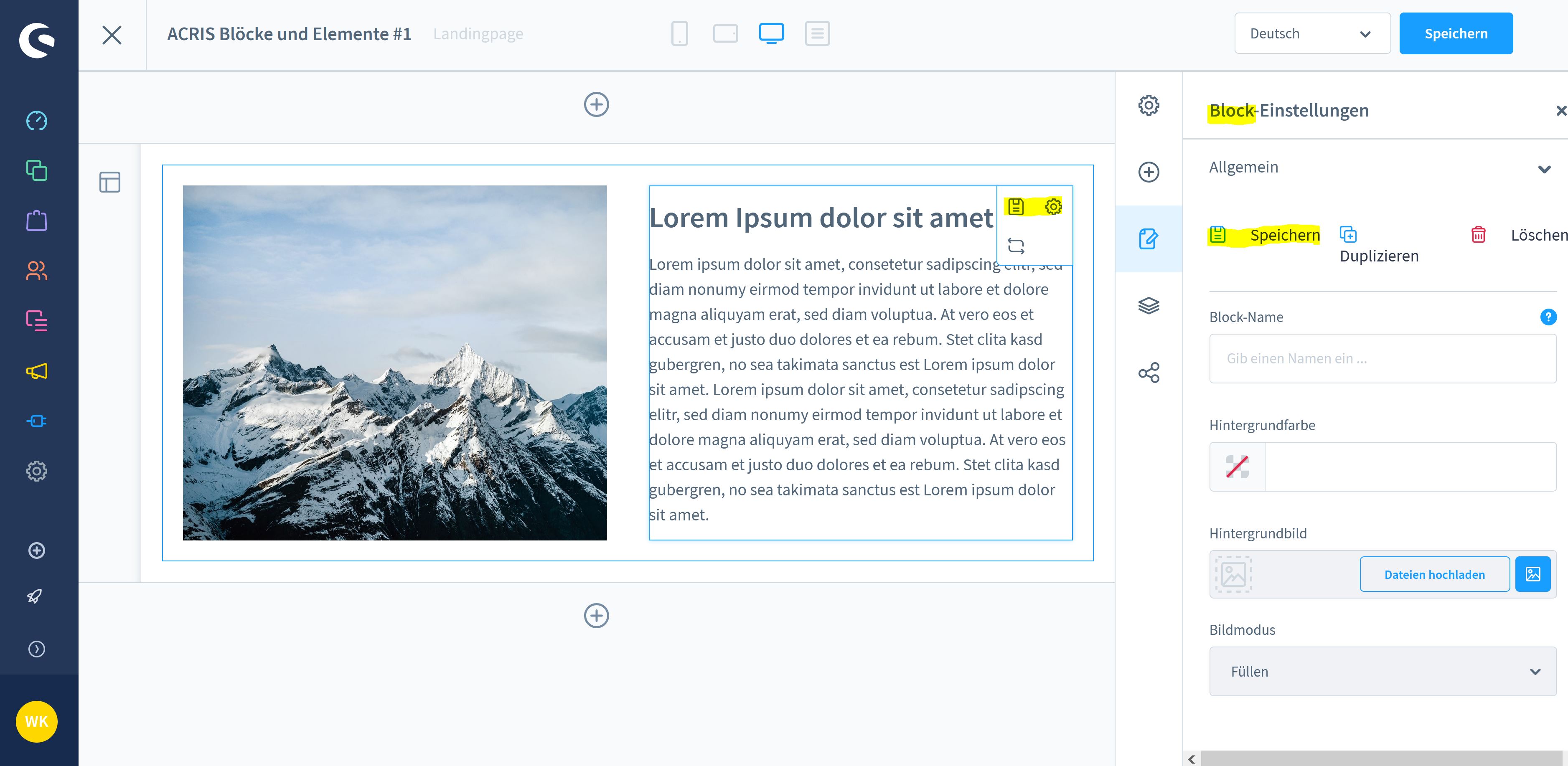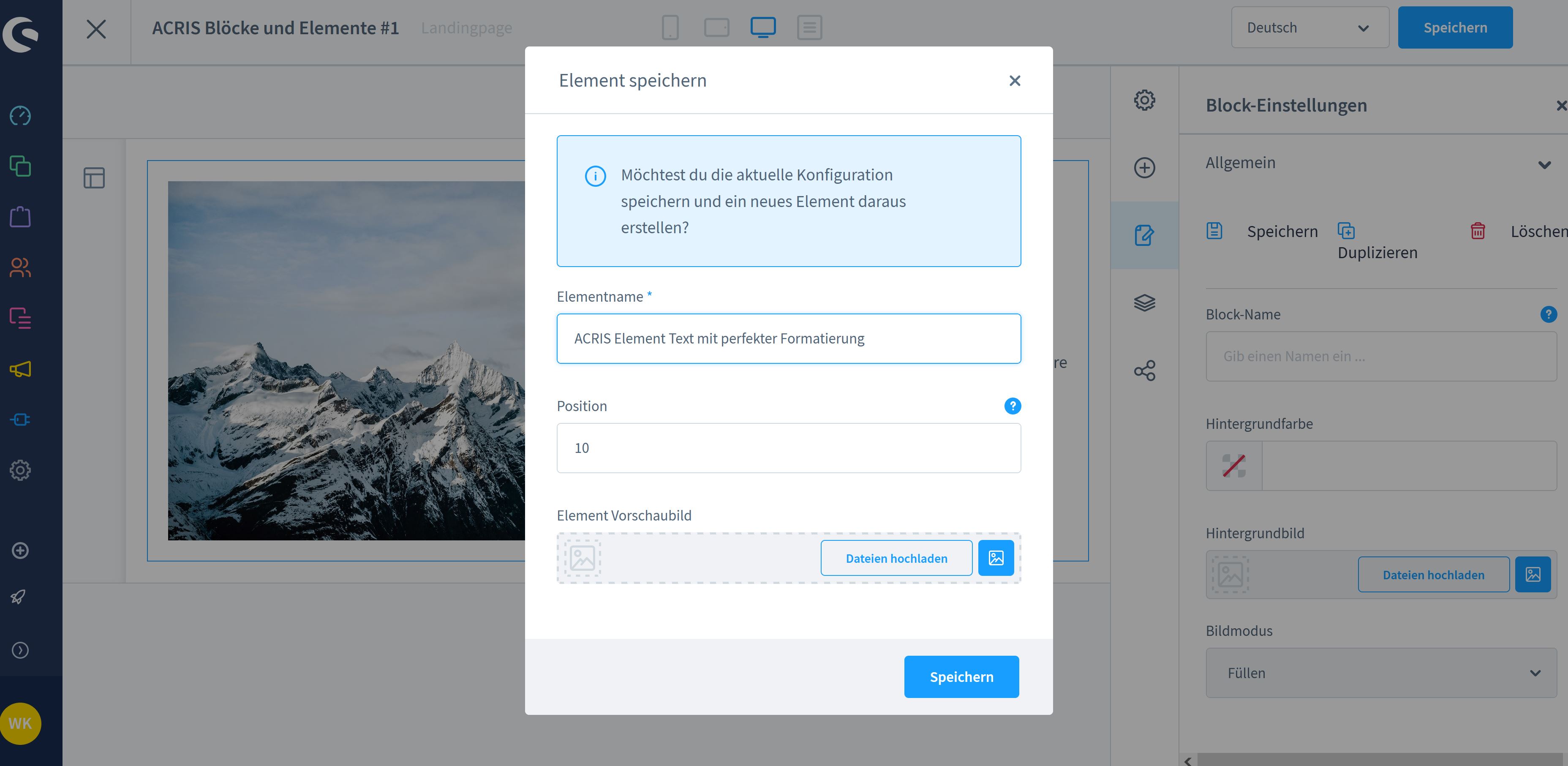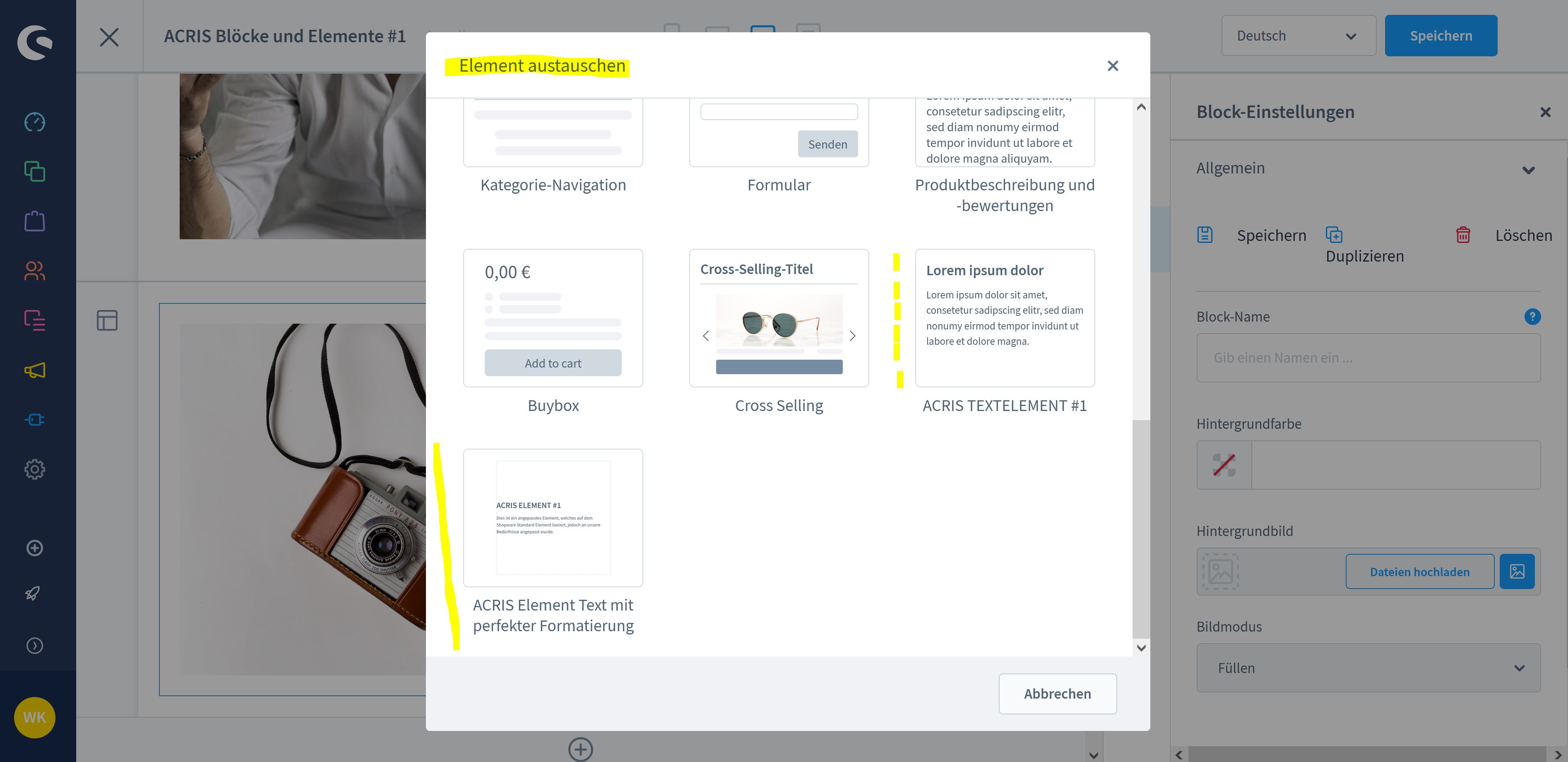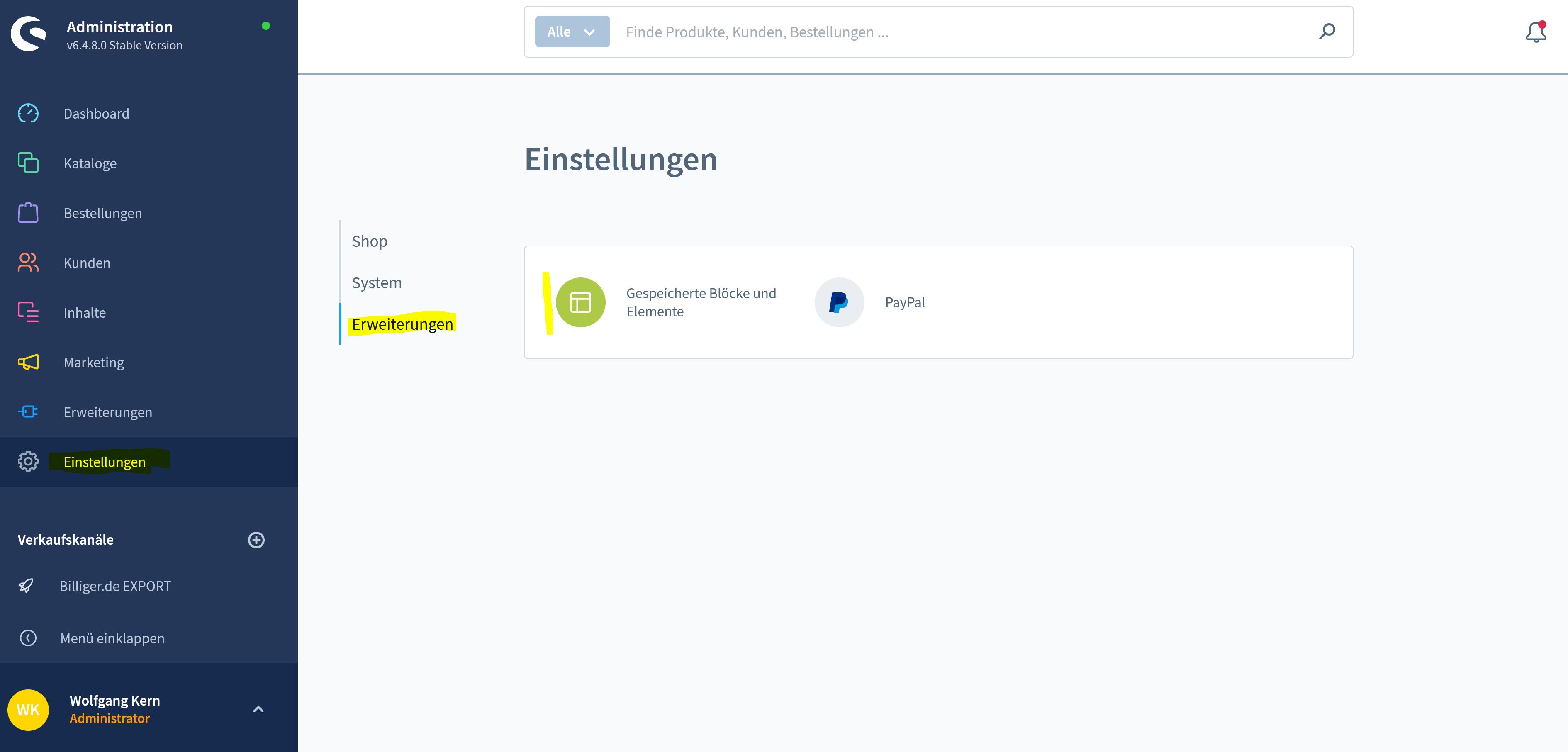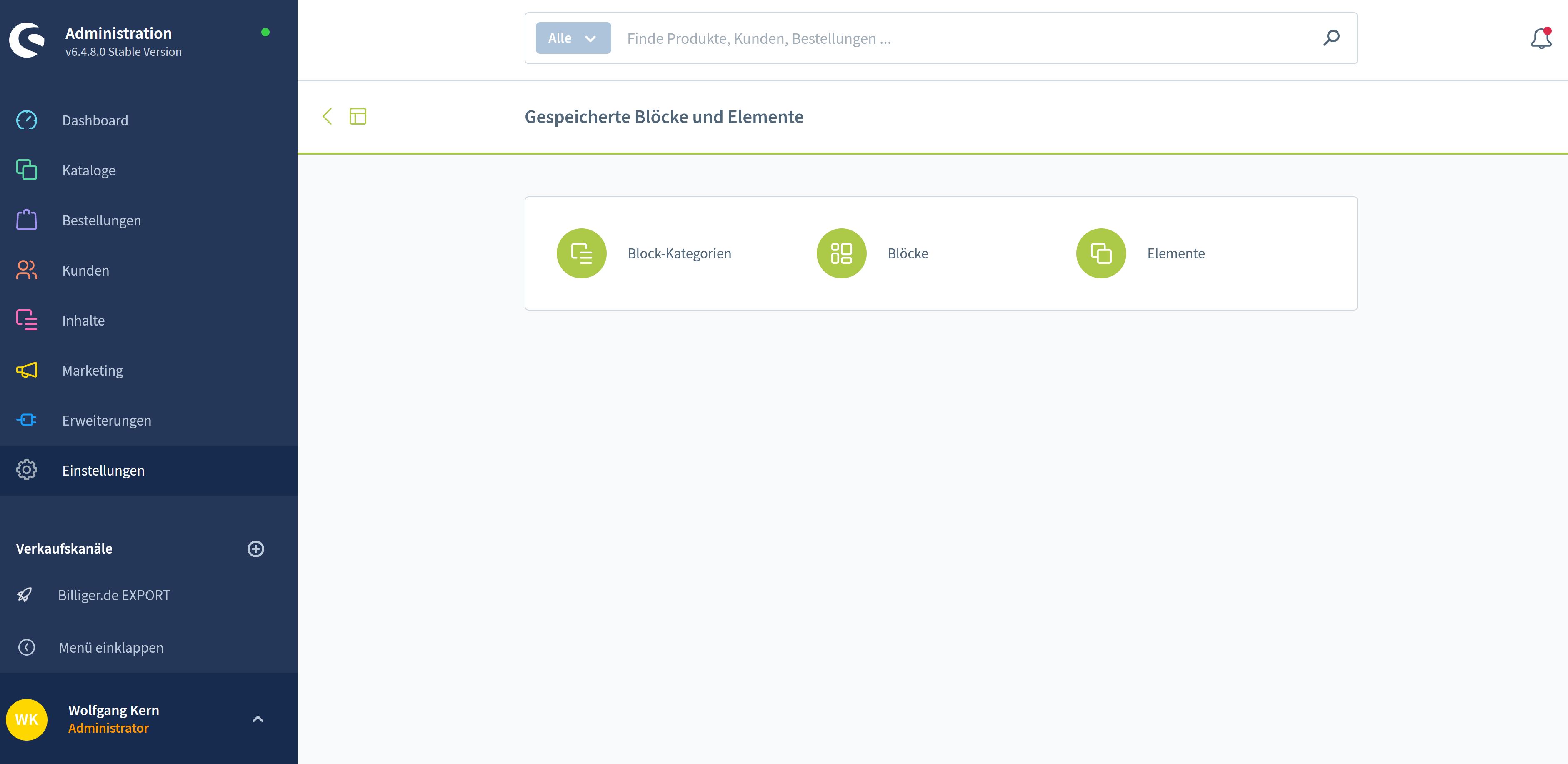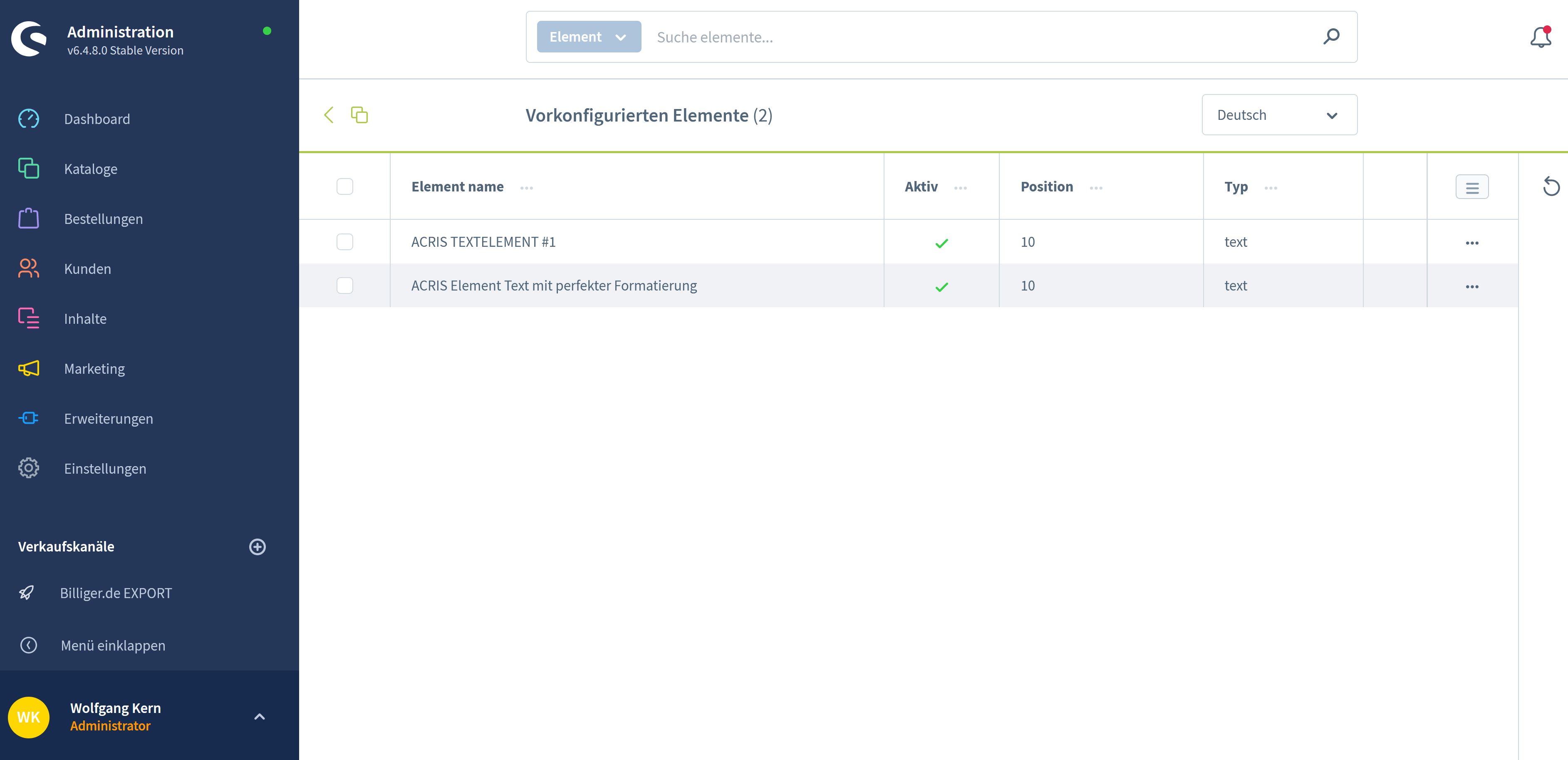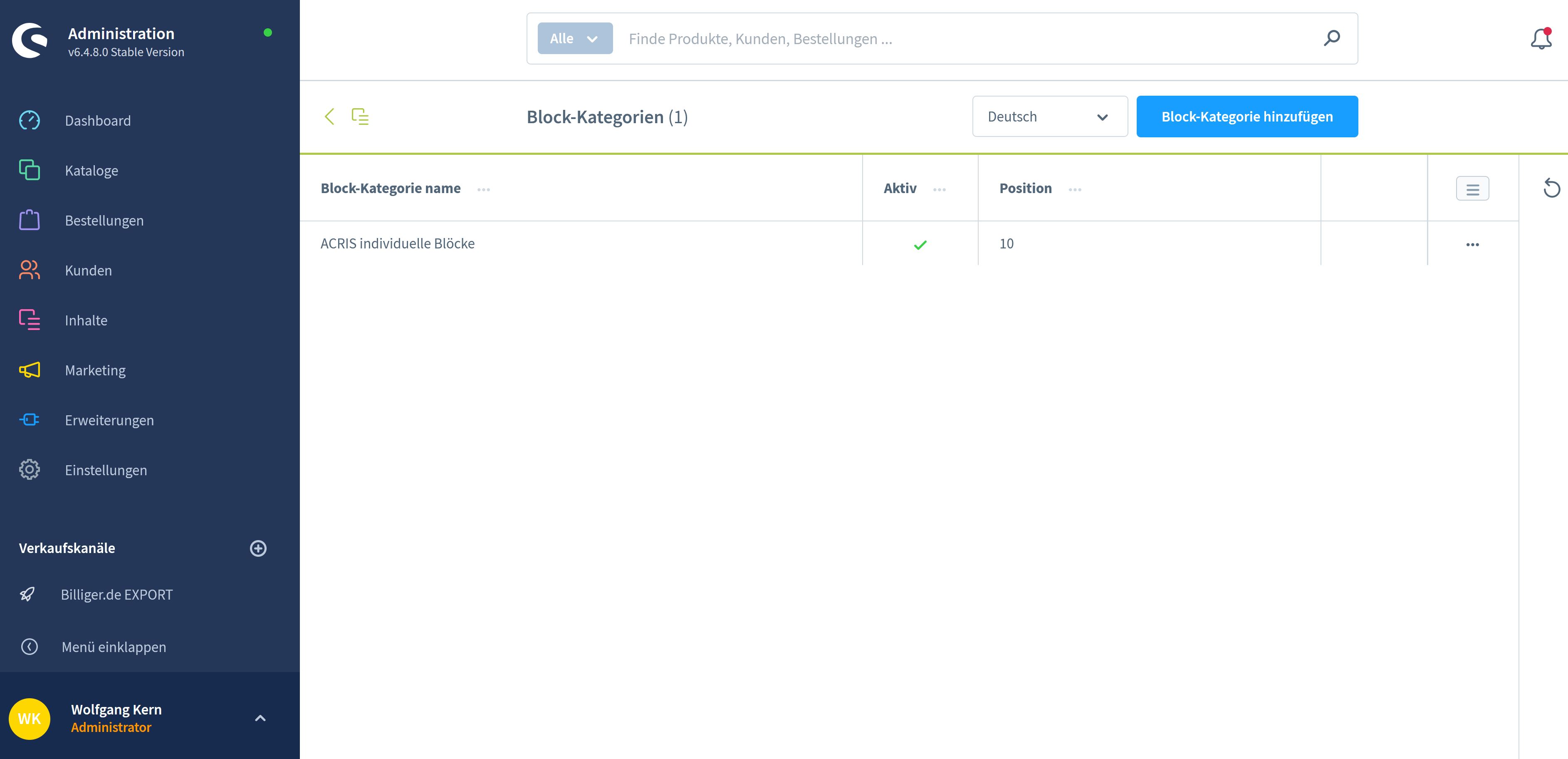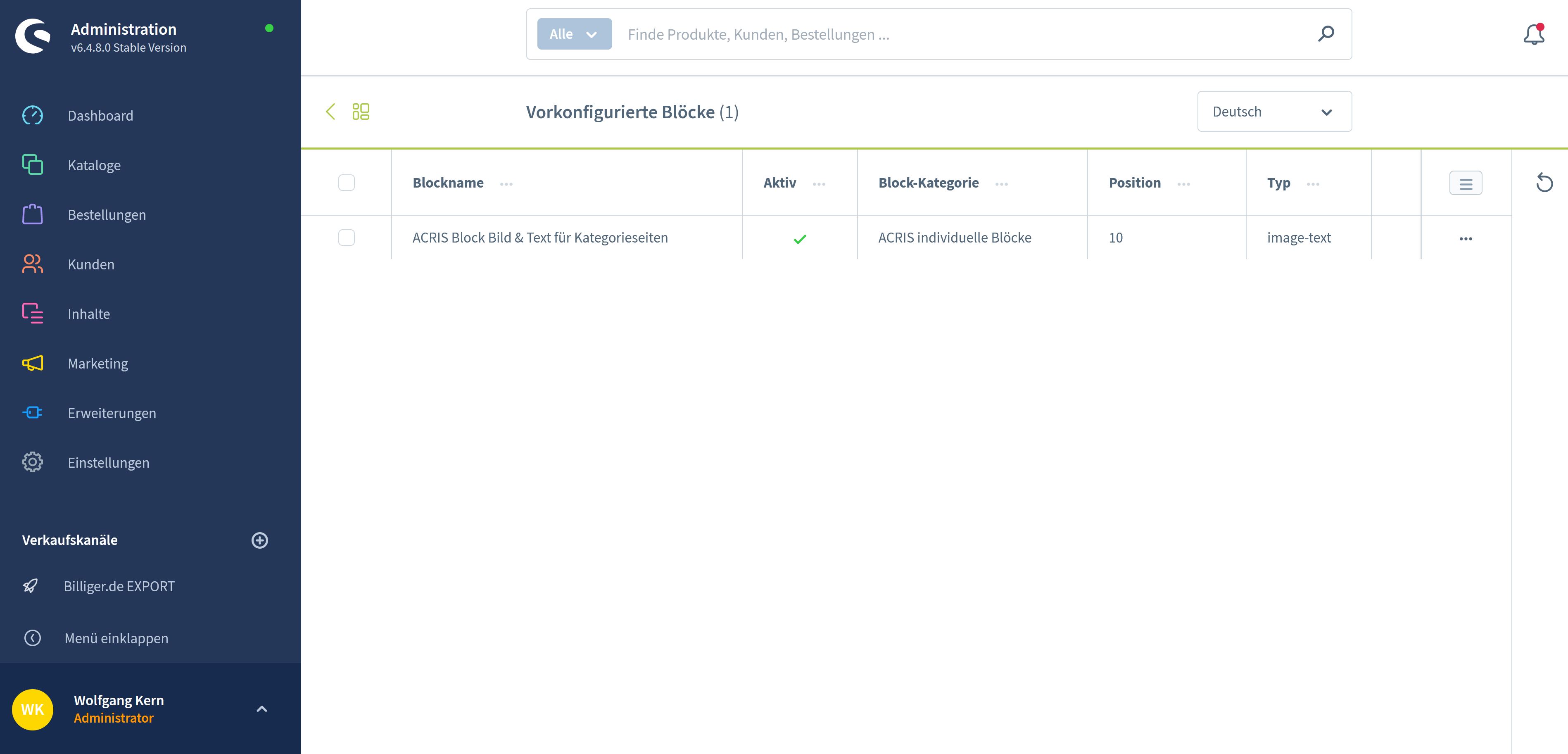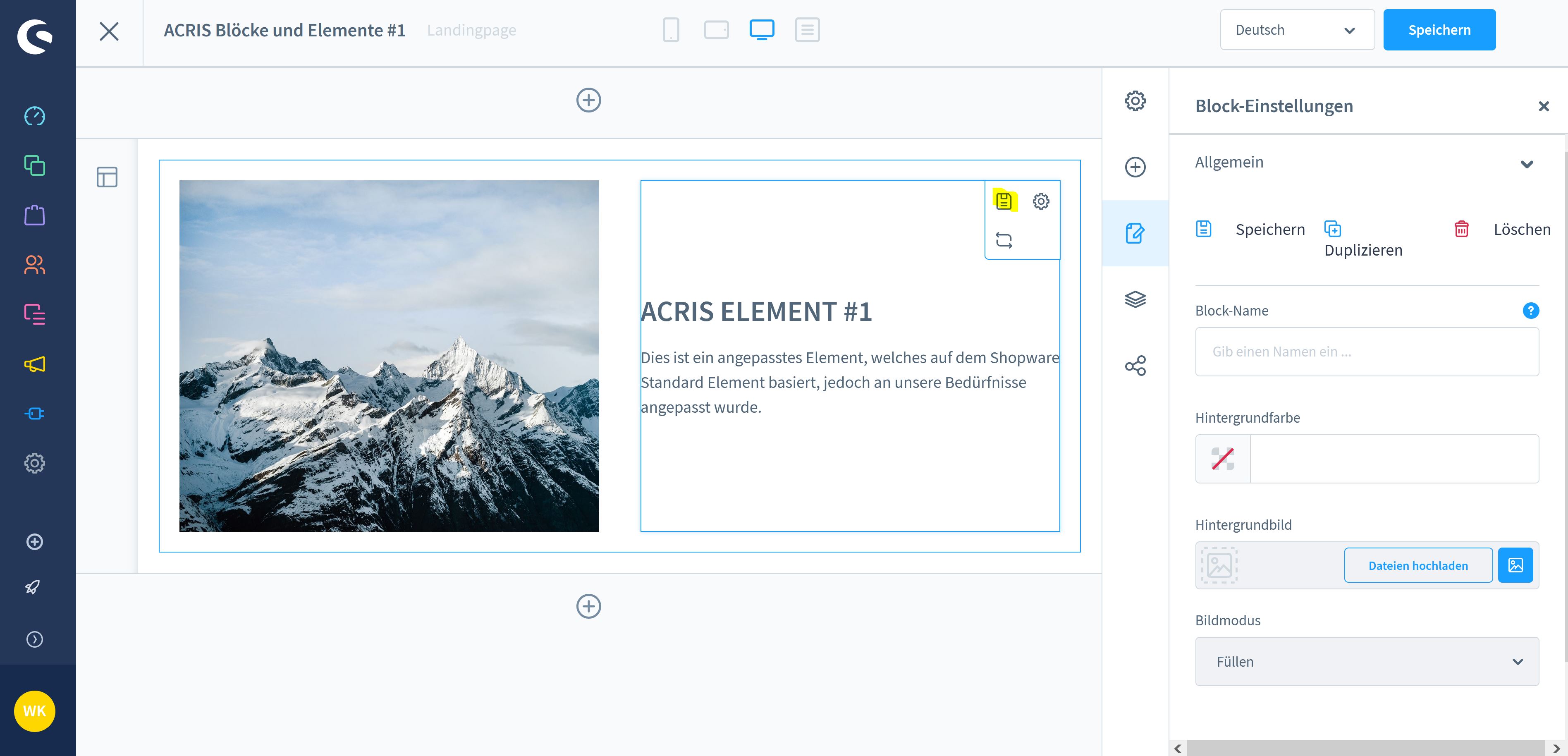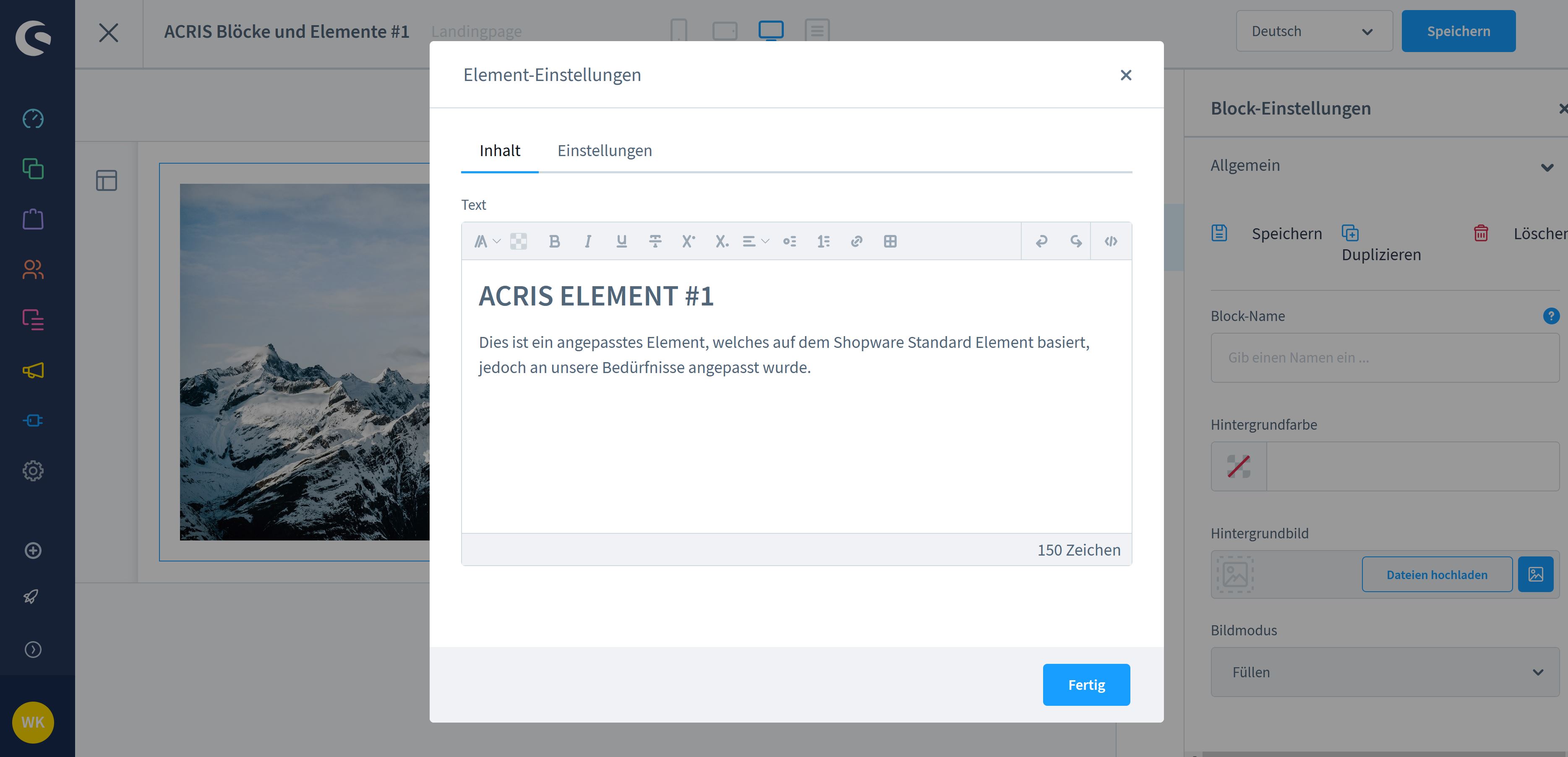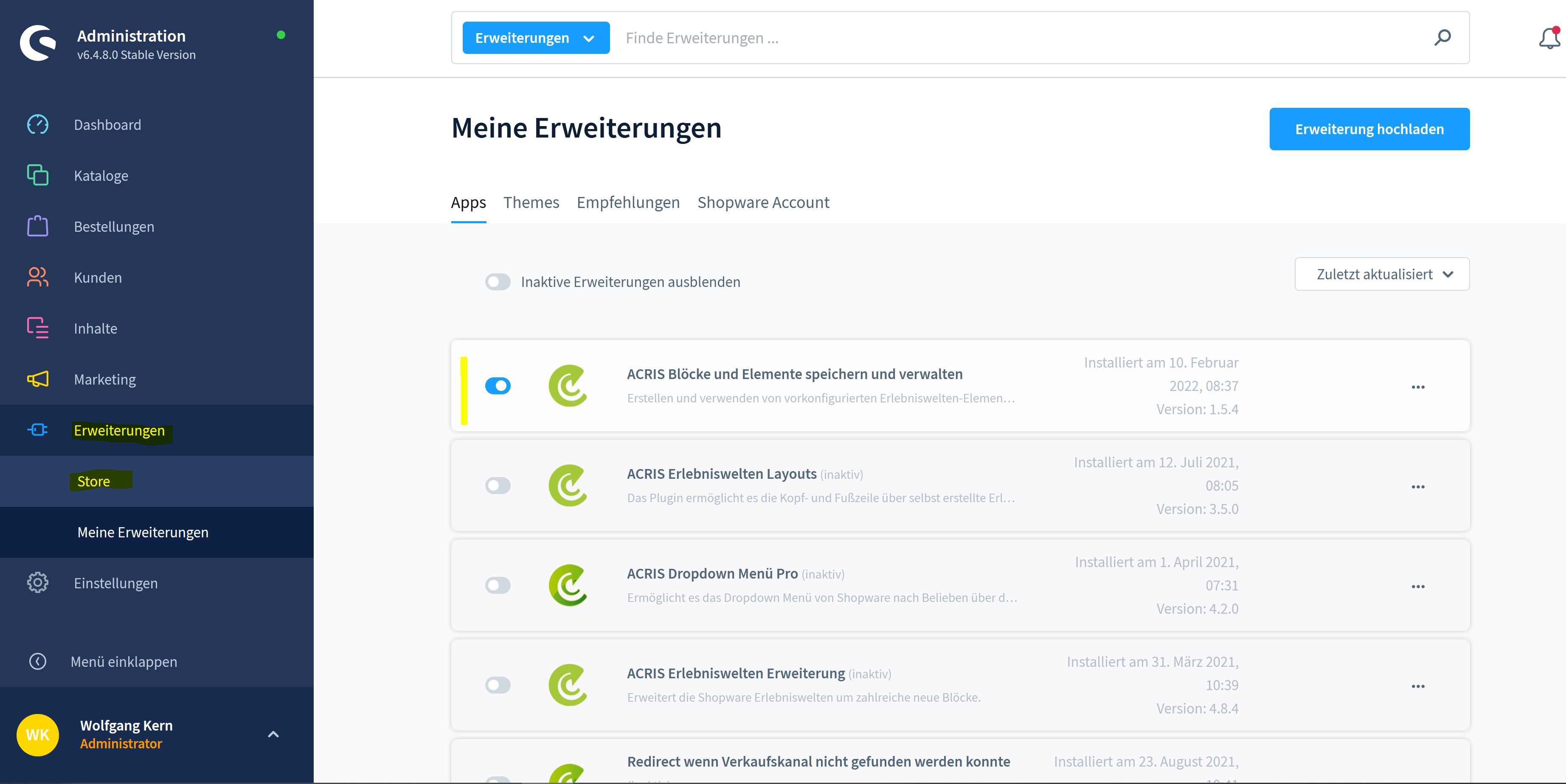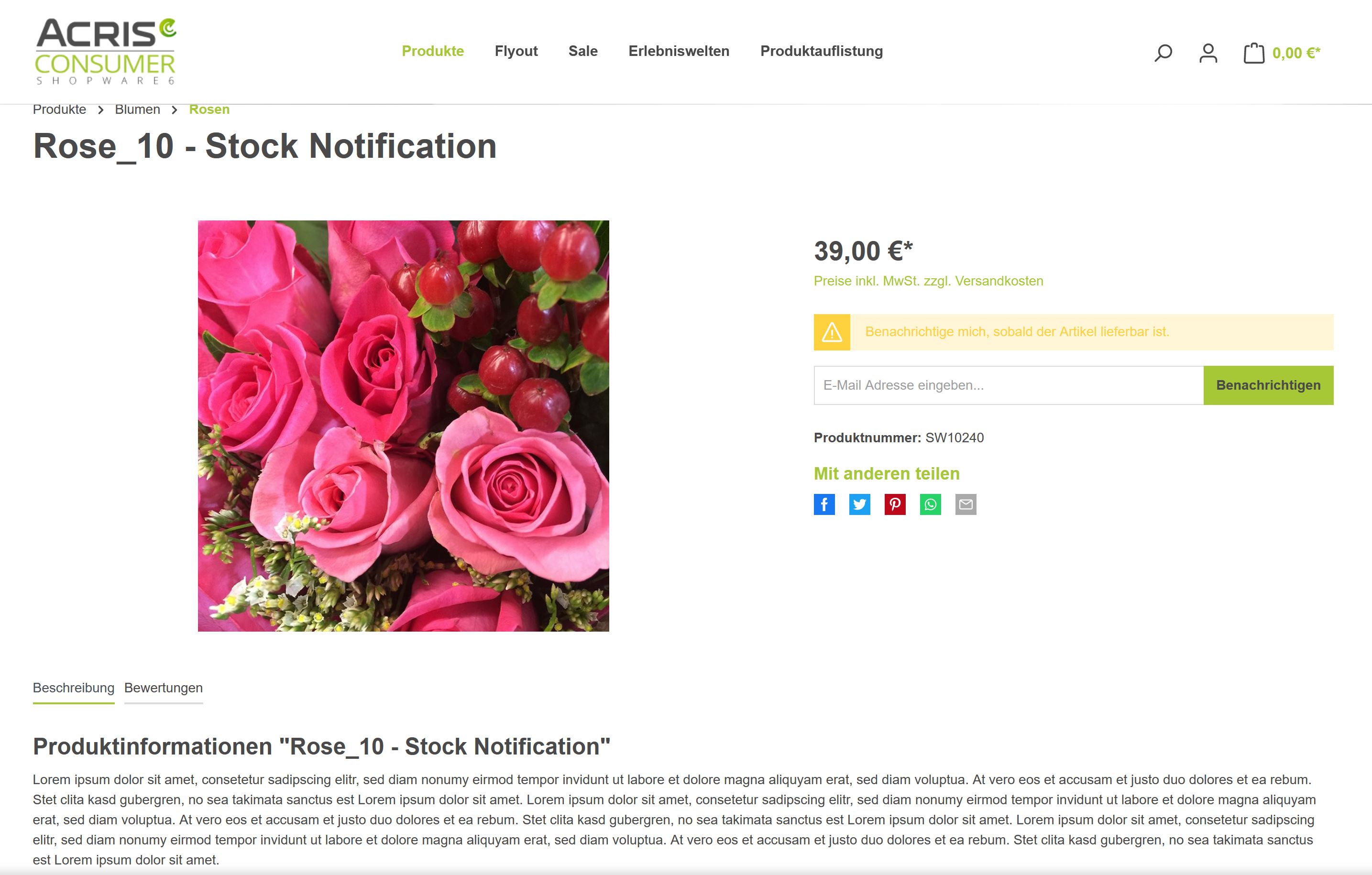Highlights
Blöcke fertig designen / Vorlagen für Redakteure erstellen und zur Wiederverwendung abspeichern Elemente konfigurieren und als Vorlagen für Redakteure zur Wiederverwendung abspeichern Block-Kategorien zur einfacheren Verwaltung / auffinden von Blöcken Vorschaubilder für Elemente und Blöcke sind individiuell möglich Neu: konfigurierte Elemente kopieren und in andere Blöcke einfügen
Features
Erlebniswelten Blöcke individualisieren und als Vorlage abspeichern. Erlebniswelten Elemente individualisieren und als Vorlage abspeichern. Block-Kategorien anlegen und die individualisierten Blöcke als Vorlagen bereitstellen Vorschaubilder für die neuen Blöcke als auch für die angepassten Elemente zur schnellen Übersicht sind möglich Reihenfolgen für die Sortierung im Admin der Vorlagen-Blöcke wählbar Neu: "Copy & Paste Funktion" für konfigurierte Elemente - somit ist es einfach möglich, bei Layoutänderungen bereits konfigurierte Elemente zu kopieren und einzufügen.
Anwendungsszenario - für wen ist dieses Plugin gedacht
Für die Erlebniswelten von Shopware gibt zahlreiche vorgefertigte Blöcke und Elemente - direkt von Shopware aber auch von anderen Agenturen. Diese Elemente und Blöcke bieten zahlreiche Einstellungsmöglichkeiten. Im Shopware Standard, können diese Einstellungen nicht zur Wiederverwendung abgespeichert werden.
Genau hier setzt unser Plugin an und speichert Ihre Einstellungen der Elemente und Blöcke zur Wiederverwendung ab. Damit sie weiterhin die Standard Blöcke und Elemente verwenden können, speichern wir diese zusätzlich ab. Für die Blöcke bieten wir die Möglichkeit diese ein eigenen Block-Kategorien einzuordnen, damit Ihre vorgefertigten Blöcke einfach aufzufinden sind. Dazu haben wir auch die Möglichkeit geschaffen, eigenen Block-Kategorien anzulegen und zu verwalten.
Neu: Konfigurierte Elemente aus Erlebnisweltenblöcken kopieren und das kopierte Element in einen anderen Block einfügen.
Nutzung des Plugins
Am einfachsten ist die Nutzung unseres "Erlebniswelten Blöcke und Elemente speichern und verwalten" Plugins anhand eines Beispieles erklärt:
1.) Anlage einer Erlebniswelt (Shopware Standard)
Inhalte > Erlebniswelten > neues Layout anlegen > z.B. eine Landingpage > Volle Breite > Layout Name vergeben
2.) Block hinzufügen (Shopware Standard)
Block hinzufügen > Block-Kategorie auswählen > z.B. Bild & Text > Block auswählen > z.B. Zwei Spalten, zentriertes Bild & Text
3.) Elemente / Inhalte ändern (Shopware Standard)
Dazu z.B. Textelement anklicken und mit dem Zahnrad bearbeiten.
Dann die Einstellungen durchführen (im Tab Inhalte den Text ändern / formatieren oder unter dem Tab Einstellungen die Vertikale Ausrichtung einstellen)
4.) Elemente / Inhalte SPEICHERN (ACRIS Plugin Feature)
Dazu das zu speichernden Element - in diesem Fall unser angepasstes Textelement - anklicken und auf das Speichern Symbol klicken.
Es öffnet sich ein Fenster, in dem ein Name des Elements, die Position des Elements in der Elementeliste.
Optional ein Elemente Vorschaubild hinzugefügt werden kann. Wenn der Name vergeben wurde, kann das Element gespeichert werden.
Danach die weiteren Elemente des Blocks bearbeiten und wenn gewünscht abspeichern.
5.) Block SPEICHERN (ACRIS Plugin Feature)
Unser Plugin ermöglich aber nicht nur die Speicherung von Elementen, sondern es können ganze Blöcke (die aus mehreren Elementen bestehen können)
zur Wiederverwendung bzw. als Vorlage abgespeichert werden.
Dazu unter den Block-Einstellungen > das Speichern Symbol anlicken > es öffnet sich wieder ein neues Fenster
Ein sprechender Block-Name erleichtert das Auffinden bei vielen Blöcken, sowie die Position und die Block-Kategorie.
Wir liefern eine neue Block-Kategorie mit, welche sofort benutzt werden kann: "ACRIS individuelle Blöcke" - weiter Block-Kategorien können sie gerne anlegen (siehe weiter unten).
Optional besteht die Möglichkeit ein Block Vorschaubild hochzuladen, dieses wird dann im Admin Bereich als Block Vorschau angezeigt.
Den Block speichern bitte nicht vergessen.
Wiederverwendung der zuvor angepassten individuellen Elemente und Blöcke
Die erstellten Blöcke stehen in der gespeicherten Block-Kategorie z.B. "ACRIS individuelle Blöcke" für die weitere Verwendung zur Verfügung und können auf allen anderen Erlebniswelten eingesetzt und dort abgeändert werden. Die gespeicherten, individuellen Elemente stehen wie gewohnt bei den Elementen zur Verfügung.
Verwaltung von Block-Kategorien / konfigurierten Blöcken / konfigurierten Elementen
Zur
Verwaltung der gespeicherten Blöcken, gespeicherten Elementen bzw. zur
Anlage von neuen Block-Kategorien liefern wir mit unserem Plugin folgendes
mit:
Einstellungen > Erweiterungen > Gespeicherte Blöcke und Elemente
- Block-Kategorie:
Block-Kategorien können hier neu angelegt bzw. verwaltet werden.
Das Plugin legt bereits eine neue Block-Kategorie an ""ACRIS individuelle Blöcke", diese wird in den Erlebniswelten bei den Block-Kategorien unten hinzugefügt.
- Blöcke
Hier finden sie alle angelegten Blöcke, die in den Erlebsniswelten angelegt und abgespeichert wurden.
- Elemente
Hier finden sie alle angelegten Elemente, die sie zuvor in den Erlebsniswelten angelegt und abgespeichert haben.
Hinweis:
Das Plugin ist nicht mit dem DREISCHILD CMS Professional Plugin kompatibel: https://store.shopware.com/dreis75949548131/cms-professional.html
| Bundle: | CMS Bundle |
|---|
- Fehler in der Admin konsole behoben.
- Kompatibilität mit Shopware 6.6.
- Verbesserte Kompatibilität mit dem Shopware Publisher Plugin.
- Der Konsolenfehler "item is undefined" im Einkaufserlebnis wurde behoben.
- Verbesserte Plugin-Performance im Einkaufserlebnis.
- Optimierte Plugin-Kompatibilität.
- Behebt ein Problem beim Einfügen von gespeicherten Elementen im Zusammenspiel mit dem ACRIS Plugin "CMS Erlebniswelten Pro".
- Verbesserte Kompatibilität mit dem ACRIS Plugin "CMS Erlebniswelten Pro".
- Option hinzugefügt, um Blöcke und Elemente ohne Übersetzungen zu speichern.
- Das Entfernen von Hintergrundbildern aus Blöcken hat nicht funktioniert.
- Der neue vorkonfigurierte Block wurde so optimiert, dass er nach dem Speichern sofort angezeigt wird.
- Fehler beim Ablegen eines leeren Blocks im Layout des Einkaufserlebnisses behoben.
- Kompatibilität mit Shopware 6.5.
- Verbesserte Plugin-Performance im Einkaufserlebnis.
- Das Löschen gespeicherter Blöcke in der Auflistung wurde behoben.
- Konsolenfehler behoben.
- Optimiertes Speichern von benutzerdefinierten Elementfeldern.
- Optimierte Plugin-Kompatibilität.
- Behebt ein Problem beim Einfügen von gespeicherten Elementen im Zusammenspiel mit dem ACRIS Plugin "CMS Erlebniswelten Pro".
- Verbesserte Kompatibilität mit dem ACRIS Plugin "CMS Erlebniswelten Pro".
- Ermöglicht das Speichern von Slots und Blöcken ohne Übersetzungen.
- Optimierte Kompatibilität der Blockkonfiguration im Erlebniswelten.
- Der neue vorkonfigurierte Block wurde so optimiert, dass er nach dem Speichern sofort angezeigt wird.
- Falsche Daten für benutzerdefinierte Felder beim Speichern eines Blocks behoben.
- Erhöhung der minimalen Shopware-Version auf 6.4.17.0
- Konsolenfehler bei der Verwendung des gespeicherten Blocks behoben.
- Optimierte Funktion zum Speichern und Kopieren von Elementen für alle Sprachen.
- Die Funktion zum Kopieren von Elementen funktionierte nicht für Sprachen, die nicht Standard sind.
- Optimierte Plugin-Kompatibilität.
- Möglicher Fehler nach dem Speichern eines Einkaufserlebnis-Layouts behoben.
- Optimierte Plugin-Kompatibilität.
- Änderung des Pluginnamens und der Hersteller Links.
- Optimierte Plugin-Kompatibilität.
- Das Laden von Block-CSS-Daten nach dem Neuladen der Seite wurde behoben.
- Die Css-Klassen des Einkaufserlebnisblocks wurden nicht gespeichert.
- Optimierte Funktionen zum Kopieren und Einfügen von Elementen.
- Die Funktion zum Kopieren und Einfügen der Elementkonfiguration wurde zum Erlebniswelt hinzugefügt.
- Probleme beim Speichern eines Blocks mit der Bildoptimierungsfunktion von ACRIS CMS Erlebniswelten Erweiterung Plugin behoben.
- Verbessert die Kompatibilität mit Shopware >= 6.4.10.0.
- Optimiert die Plugin-Farbe in der Verwaltung.
- Optimierung der Administrations snippets
- Erhöhung der Anzahl der sichtbaren Blockgruppen im Einkaufserlebnis
- Optimiertes Laden von vorkonfigurierten Blockgruppen im Einkaufserlebnis
- Optimierte Anzeige der vorkonfigurierten Blockgruppenliste in der Verwaltung
- Ermöglicht es Ihnen, eine Blockgruppe für Ihre vorkonfigurierten Blöcke auszuwählen
- Optimierte Anzeige der vorkonfigurierten Blockliste in der Verwaltung
- Optimiertes Speichern von vorkonfigurierten Blöcken und Elementen im Einkaufserlebnis
- Aktiv- und Positionsfeld zu vorkonfigurierten Blöcken und Elementen hinzugefügt
- Behebt Fehler beim Entfernen des gespeicherten vorkonfigurierten Elements in der Verwaltung
- Neue Module in der Verwaltung mit Listen der erstellten vorkonfigurierten Blöcke und Elemente hinzugefügt
- Ermöglicht die Änderung des Vorschaubildes von vorkonfigurierten Blöcken und Elementen
- Behebt Fehler bei der Installation des Plugins
- Ermöglicht das Hochladen eines Vorschaubildes für vorkonfigurierte Elemente
- Behebt das Problem mit der Anzeige der gespeicherten Konfiguration der Elemente
- Ermöglicht das Hochladen eines Vorschaubildes für vorkonfigurierte Blöcke
- Veröffentlichung
Anmelden